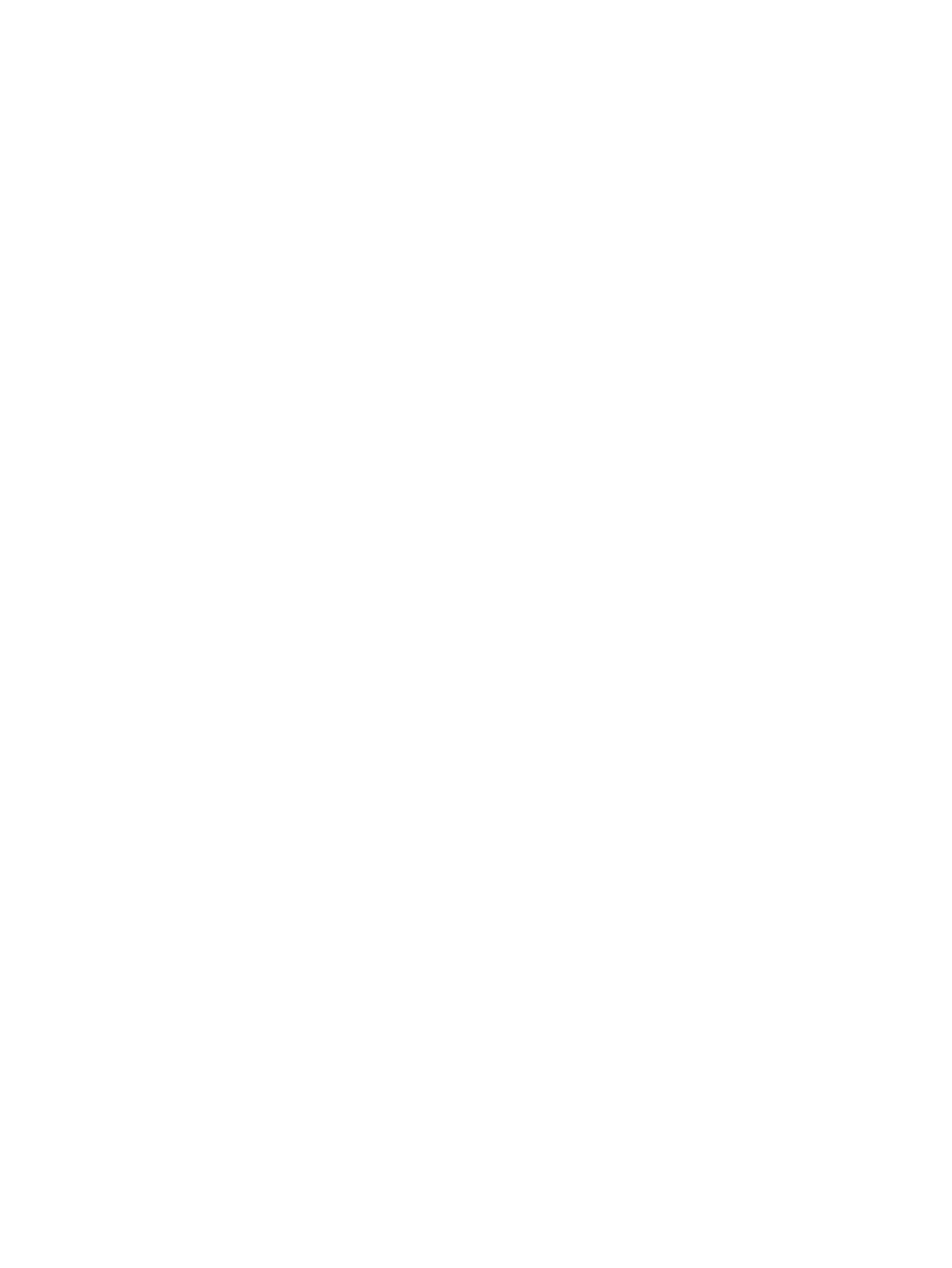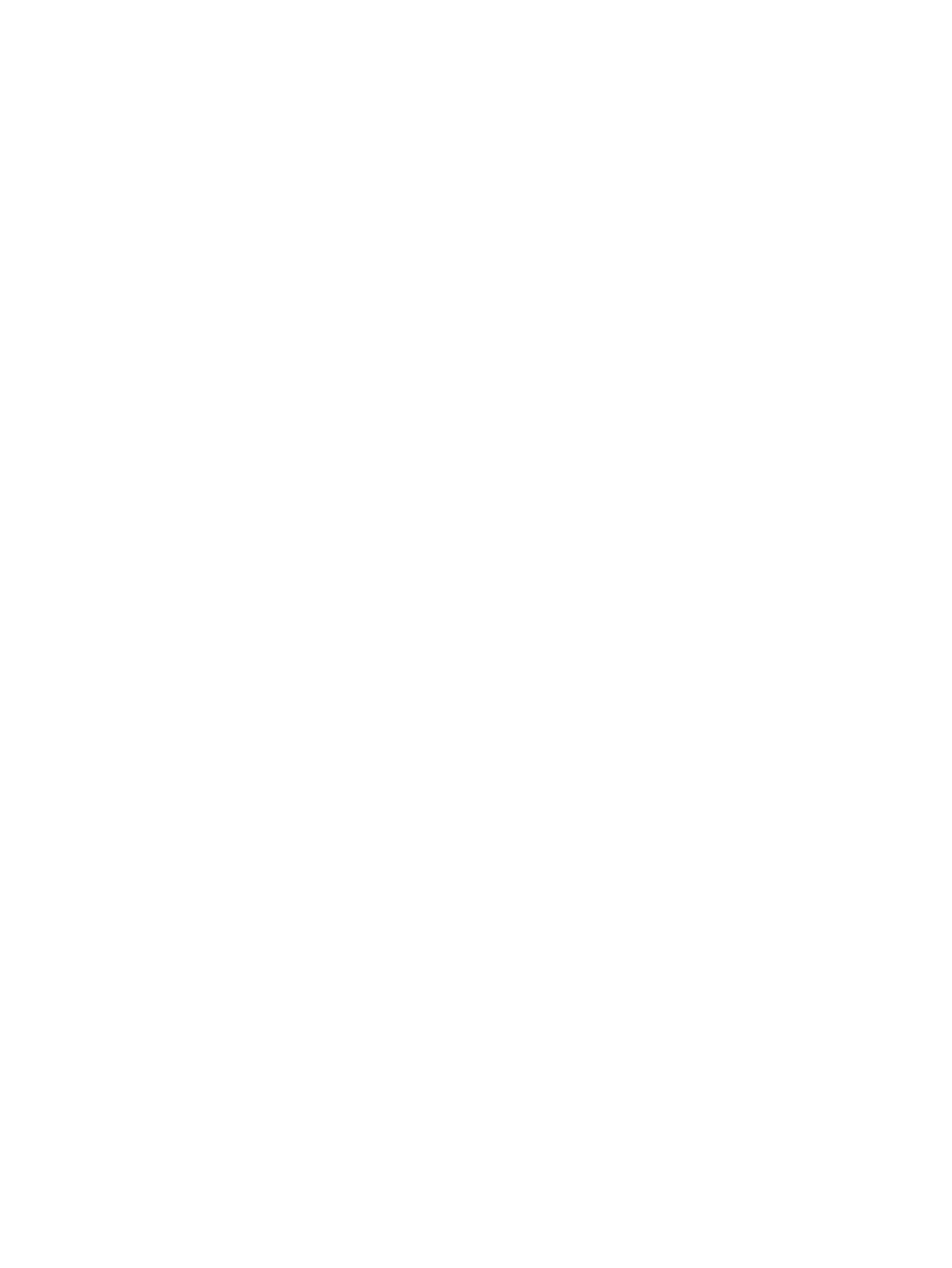
Sivun tulostuksen epäonnistumiseen liittyvien ongelmien ratkaiseminen (tulostus ei
onnistu) ............................................................................................................................................. 64
Tutustu ohjeen yleisiin, tulostusongelmiin liittyviin ohjeisiin. ...................................... 65
Tulostuslaatuongelmien ratkaiseminen ........................................................................................... 69
Tutustu ohjeen yleisiin, tulostuslaatuongelmiin liittyviin ohjeisiin. .............................. 69
Kopiointiongelmat ............................................................................................................................................... 72
Skannausongelmat .............................................................................................................................................. 72
Verkko- ja yhteysongelmat ................................................................................................................................. 72
Langattoman yhteyden korjaaminen ............................................................................................... 72
Langattoman yhteyden verkkoasetusten hakeminen ..................................................................... 73
Wi-Fi Direct -yhteyden korjaaminen ................................................................................................. 73
Tulostimen laitteisto-ongelmat .......................................................................................................................... 74
Ongelman ratkaiseminen tulostimen ohjauspaneelin avulla ............................................................................. 75
Tulostimen raportit .............................................................................................................................................. 75
Tulostimen tilaraportti ...................................................................................................................... 75
Verkkokokoonpanosivu ..................................................................................................................... 75
Tulostuslaaturaportti ........................................................................................................................ 75
Ongelmien ratkaisu verkkopalveluiden avulla .................................................................................................... 76
Tulostimen kunnossapito .................................................................................................................................... 76
Ulkopintojen puhdistaminen ............................................................................................................. 76
Asiakirjansyöttölaitteen puhdistaminen .......................................................................................... 77
Ylläpidä mustekasettia ja tulostinta ................................................................................................. 77
Alkuperäisten tehdasoletusten ja -asetusten palauttaminen ........................................................................... 78
HP-tuki ................................................................................................................................................................. 79
Liite A Tekniset tiedot ..................................................................................................................................... 81
Tekniset tiedot ..................................................................................................................................................... 81
Viranomaisten ilmoitukset .................................................................................................................................. 82
Säädöstenmukainen mallinumero .................................................................................................... 83
FCC-ilmoitus ....................................................................................................................................... 83
VCCI (luokka B) ‑vaatimustenmukaisuutta koskeva lausunto Japanissa asuville käyttäjille .......... 84
Virtajohtoa koskeva ilmoitus Japanissa asuville käyttäjille ............................................................. 84
Ilmoitus Koreassa asuville käyttäjille ............................................................................................... 84
Melutasoa koskeva ilmoitus Saksaa varten ..................................................................................... 84
Euroopan unionin lainsäädäntöä koskeva ilmoitus ......................................................................... 84
Tuotteet, jotka voivat toimia langattomasti .................................................................. 85
Saksan näyttöpäätetyöpisteitä koskeva ilmoitus ............................................................................ 85
Vaatimustenmukaisuusvakuutus ..................................................................................................... 86
Langattomiin tuotteisiin liittyvät viranomaisten ilmoitukset .......................................................... 87
Altistuminen radiotaajuussäteilylle ................................................................................ 87
Ilmoitus Kanadassa asuville käyttäjille .......................................................................... 88
viii FIWW